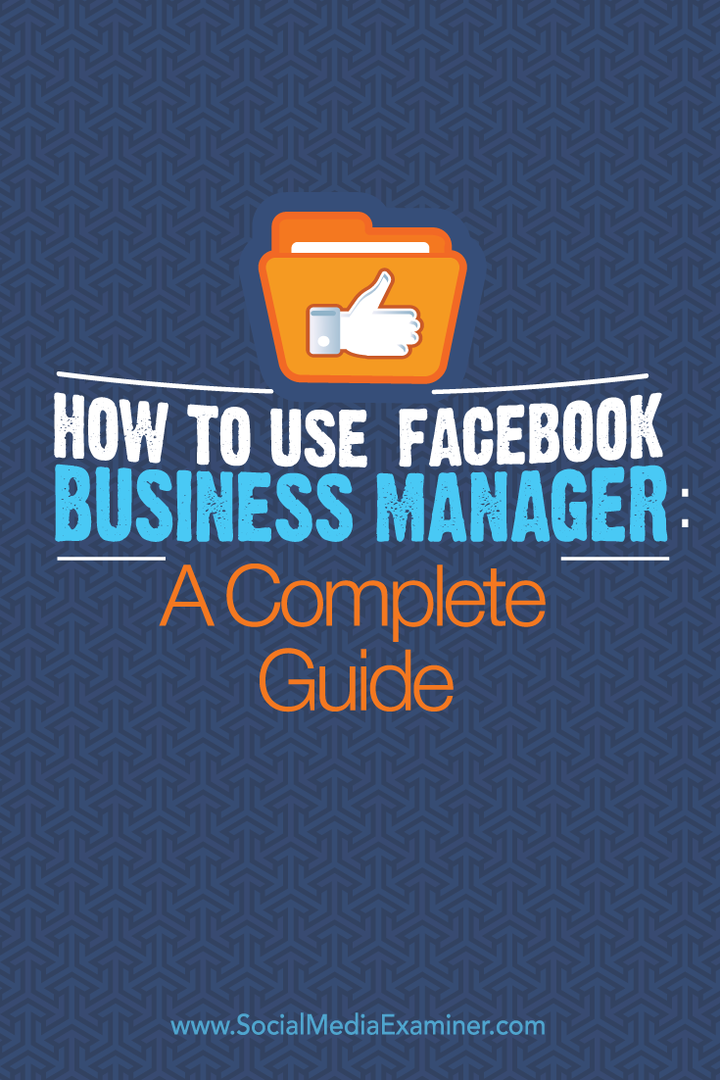Kā izmantot Facebook biznesa pārvaldnieku: pilnīgs ceļvedis: sociālo mediju eksaminētājs
Facebook / / September 25, 2020
 Vai esat pazīstams ar Facebook biznesa vadītāju?
Vai esat pazīstams ar Facebook biznesa vadītāju?
Vai vēlaties saglabāt savus Facebook kontus drošāk?
Neatkarīgi no tā, vai jūs pārrauga vienu vai daudzas Facebook lapas, Facebook biznesa vadītājs visu nepieciešamo ievieto vienā centrālā vietā.
Šajā rakstā jūs uzzināsiet, kā to izdarīt Izmantojiet Biznesa pārvaldnieku, lai droši pārvaldītu lapas, administratorus, reklāmu kontus un daudz ko citu.
Kāpēc izmantot Facebook biznesa pārvaldnieku?
Labākais iemesls biznesa vadītāja izmantošanai ir: koncentrēties uz savu darbu.
Piesakoties biznesa pārvaldniekā, jūs tieši novirzāt uz sava uzņēmuma aktīviem pakalpojumā Facebook. No turienes jūs varat piekļūt savam lapas,Reklāmu pārvaldnieks,Jaudas redaktors un citi jautājumi–saistītie aktīvi, neredzot jūsu personīgo ziņu plūsmu vai paziņojumus.
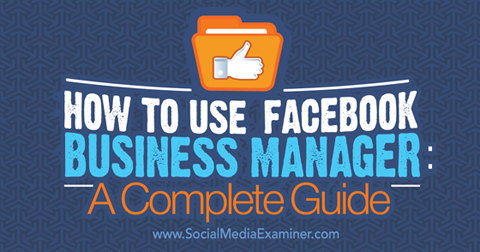
Otrs labākais iemesls biznesa pārvaldnieka izmantošanai ir: uzturēt visu organizētu un drošu. Ja pārvaldāt vairāk nekā vienu Facebook lapa, reklāmas kontu vai citu aktīvu sev vai klientiem, ir daudz tālāk un atpakaļ, lai pārietu no viena īpašuma uz nākamo. Vēl svarīgāk ir tas, ka ir grūti pārraudzīt visu, kas jums un citiem ir pieejams.
Biznesa menedžeris ļauj ātri skatiet visas savas lapas, reklāmas kontiem, cilvēki, kuriem ir piešķirtas lomas un daudz vairāk. Tas ir īpaši ērti, ja jums ir jāatsauc piekļuve vairākiem sava uzņēmuma Facebook īpašumiem kādam, kurš vairs nedarbojas jūsu labā. Tā vietā, lai noņemtu šo personu, jums jādodas uz visiem sava uzņēmuma aktīviem, jūs vienkārši dodieties uz biznesa pārvaldnieka sadaļu Cilvēki un ar vienu klikšķi noņemiet viņu piekļuvi visam.
Runājot par cilvēkiem, ar Business Manager jums nav jābūt draugam ar cilvēkiem, kuriem piešķirat lomas savām lapām, reklāmu kontiem utt. Jūs vienkārši izmantojiet biznesa pārvaldnieku piešķirt lomas. Viņiem nekad nav jāredz jūsu personīgais profils, un jums nav jāredz viņu profils.
Tagad, kad jūs zināt, kāpēc jums vajadzētu izmantot biznesa pārvaldnieku, šeit ir norādītas lietas, ko ar to varat darīt.
Ja biznesa pārvaldnieks jums ir jauns, vispirms uzstādīt jūsu konts vietnē business.facebook.com. Tad veiciet šādas darbības.
# 1: Izveidojiet jaunus biznesa aktīvus
Ja, reģistrējoties biznesa pārvaldniekam, jums nav uzņēmējdarbības līdzekļu (lapu, reklāmu kontu un produktu katalogu), izveidojiet tos, izmantojot izvēlni Pievienot jaunu.
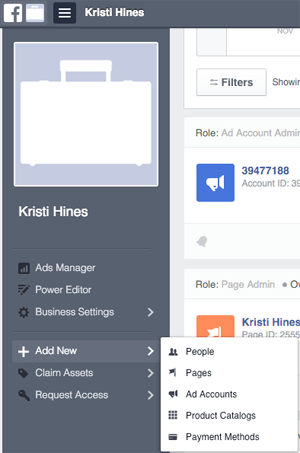
Ņemiet vērā, ka, veidojot īpašumus biznesa pārvaldniekā, jūs netiks izmantots tieši izmantojot standarta iestatīšanas vedni. Piemēram, uz izveidot jaunu lapu, tev vajag dodieties uz izvēlni Biznesa iestatījumi un noklikšķiniet uz Lapas. Tad noklikšķiniet uz tikko izveidotās lapas. No turienes jūs pilnībā novirzīsit caur standarta vedni izveidojiet savu jauno Facebook lapu.
# 2: pieprasiet sava biznesa aktīvus
Lai pieprasītu jums piederošus uzņēmējdarbības līdzekļus (lapas, reklāmas kontus, lietotnes utt.), izmantojiet izvēlni Pieprasīt aktīvus. Šie aktīvi tiks nekavējoties pievienoti jūsu biznesa vadītājam, jo jūs tos pilnībā kontrolējat.
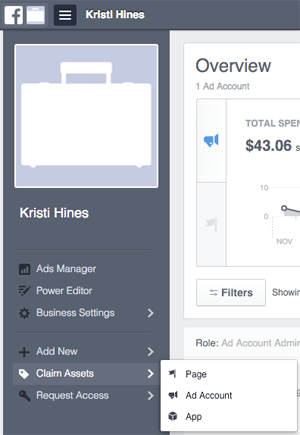
Ņemiet vērā, ka Biznesa pārvaldniekam jāpievieno tikai personiski piederošie aktīvi, jo tikai viens biznesa vadītājs var pretendēt uz aktīvu. Tādējādi, ja jūs pieprasīsit klienta Facebook lapu, jūsu klients varēs pieprasīt tikai piekļuvi tai; viņi paši to nevarētu pieprasīt. Tā vietā jums jāpieprasa piekļuve klienta lapai, reklāmas kontam vai citam īpašumam.
Tas ir ārkārtīgi svarīgi ņemt vērā, pieprasot reklāmas kontus. Lai gan lapas var noņemt no Business Manager, reklāmu konti to nevar. Tādējādi jūs nevēlaties pieprasīt reklāmas kontu, kas jums nepieder.
Ja vēlaties interesēties par sava Instagram konta pieprasīšanu lapā vai reklāmas kontā reklamēšana ar biznesa vadītāja starpniecību, dariet to izvēlnē Biznesa iestatījumi, noklikšķinot uz Instagram kontiem. Pēc tam augšējā labajā stūrī atlasiet pogu Pieprasīt jaunu Instagram kontu, lai sāktu procesu.
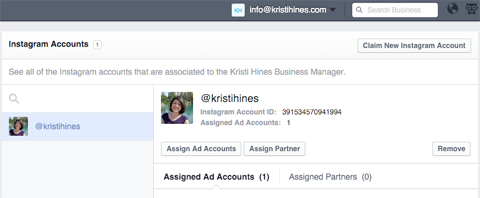
Piezīme. Šis solis vairs nav nepieciešams, kā jūs varat reklamēt Instagram caur Reklāmu pārvaldnieks.
# 3: Pieprasiet piekļuvi citiem piederošiem biznesa aktīviem
Ja neesat īpašuma (lapas, reklāmas konta vai produktu kataloga) īpašnieks, izmantojiet izvēlni Pieprasīt piekļuvi lai pievienotu tos savam biznesa vadītājam.
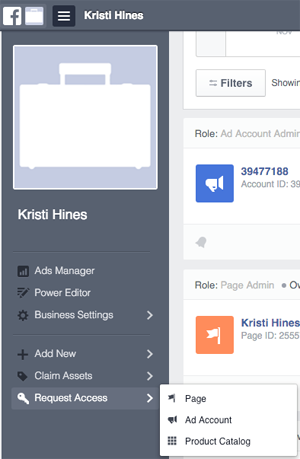
Pirms šie līdzekļi tiek pievienoti jūsu biznesa pārvaldniekam, ir nepieciešams pašreizējā īpašnieka vai administratora apstiprinājums. Ņemiet vērā, ka Facebook dažreiz ierobežos pieprasīto līdzekļu skaitu, līdz daži īpašnieki un administratori apstiprinās jūsu pieprasījumus.
Atcerieties, ka šī ir opcija, kas jums jāizmanto, ja pārvaldāt klientu aktīvus vai citus aktīvus, kas jums nepieder.
# 4: Pārvaldiet visus savus biznesa aktīvus
Kad būsiet izveidojis, pieprasījis un pieprasījis uzņēmuma aktīvus, varēsit tos pārvaldīt, izmantojot Biznesa pārvaldnieku. Kad jūs piesakieties biznesa pārvaldniekā, jūs iegūstiet pārskatu par katra īpašuma analīzi.
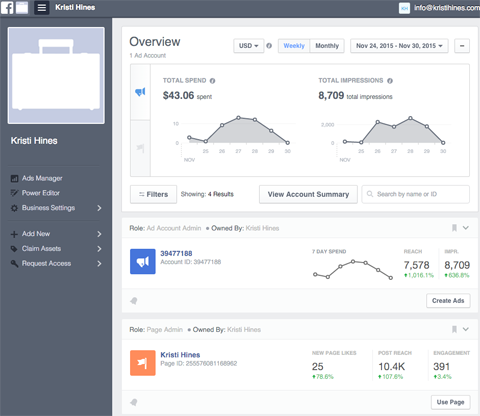
No šejienes jūs to varat izmantojiet izvēlni Biznesa iestatījumi, lai piekļūtu šiem īpašumiem.
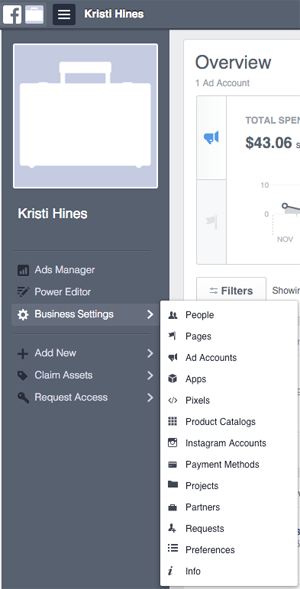
Lapas
Noklikšķiniet uz Lapas, lai redzētu visu to lapu sarakstu, kurām varat piekļūt biznesa vadītāja ietvaros. Atlasiet konkrētu lapu lai apskatītu papildu informāciju un iespējas šai lapai.
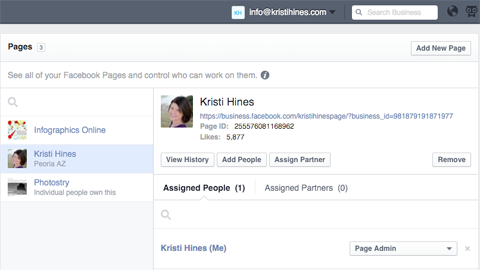
Pogas sniedz jums iespējas apskatīt vēsturi, kad lapa tika pievienota biznesa pārvaldniekam un kad cilvēkiem vai partneriem tika piešķirtas lomas, pievienojiet savai lapai personas vai piešķiriet partnerus (abus mēs detalizēti aplūkosim nākamajās sadaļās) un noņemsim lapu no Business Manager.
Noklikšķiniet uz lapas saites zem lapas nosaukuma apskatīt savu lapu un rediģēt to.
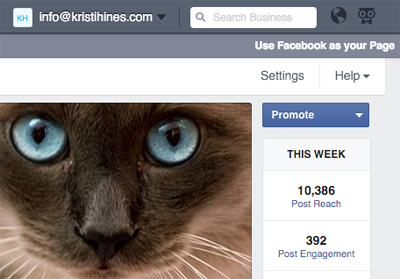
No šejienes jums ir iespēja izlikt savā lapā kā savu lapu, apskatīt savus ziņojumus, skatīt paziņojumus, pārskatiet savu Ieskats, grafiku ziņas ar Publishing Tools, piekļūt jūsu lapas iestatījumiem, reklamējiet savu lapu, palielināt ziņas uz jūsu sienas, modificēt cilnes un vēl.
Jums ir divas iespējas, ja vēlaties izmantot Facebook kā savu lapu. Noklikšķiniet uz saites augšējā labajā stūrī, lai izmantotu Facebook kā savu lapu. Alternatīvi, kreisajā sānjoslas lodziņā noklikšķiniet uz Skatīt lapu plūsmu, lai jūs nokļūtu ārpus Business Manager.
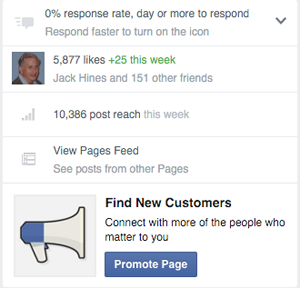
Tas ļauj skatiet ziņu plūsmu ar atjauninājumiem no lapām, kuras jums patika ar jūsu lapu, komentēt šos atjauninājumus un biznesa pārvaldniekā atrodiet jaunas lapas, kas patīk jūsu lapai.
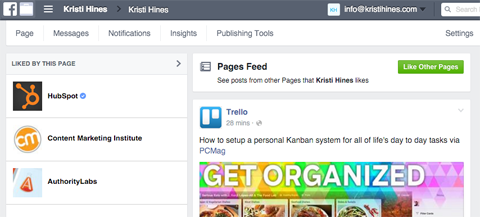
Šī iespēja mijiedarboties, kad jūsu lapa uztur jūs biznesa pārvaldniekā, un tai ir tīrāks interfeiss. Izmantojiet zaļo pogu Līdzīgi kā citas lapas, lai atrastu jaunas lapas, kas patīk jūsu lapai.
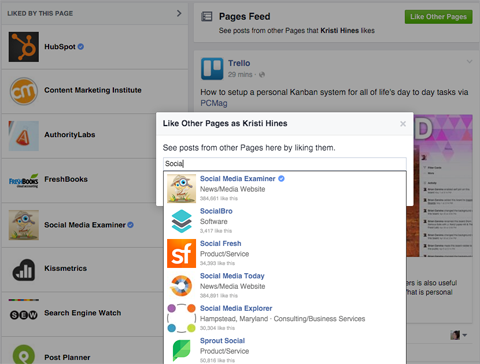
Reklāmu konti
Ja jūsu biznesa pārvaldniekā ir tikai viens reklāmas konts, izvēlnē noklikšķiniet uz saitēm Ads Manager vai Power Editor, lai piekļūtu šīm konkrētajām sava reklāmas konta jomām.
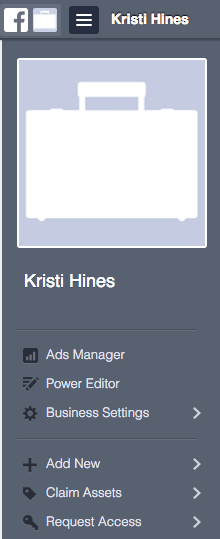
Ja jums Business Manager ir vairāki reklāmas konti vai vēlaties savam reklāmas kontam piešķirt personas vai pievienot partnerus, dodieties uz izvēlni Biznesa iestatījumi un noklikšķiniet uz Reklāmu konti. Tad atlasiet reklāmas kontu, kuru vēlaties pārvaldīt.
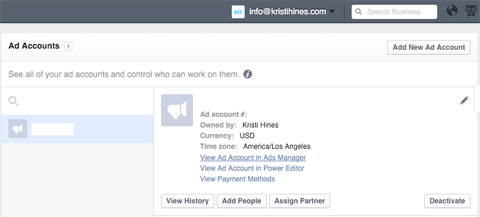
Izmantojiet pogas, lai apskatīt vēsturi, kad reklāmas konts tika pievienots biznesa pārvaldniekam un kad cilvēkiem vai partneriem tika piešķirtas lomas biznesa vadītāja ietvaros. Arī jūs varat Pievienojiet savai lapai cilvēkus vai piešķiriet partnerus (abus mēs detalizēti apspriedīsim nākamajās sadaļās) vai deaktivizējiet reklāmas kontu no Business Manager.
Saņemiet YouTube mārketinga apmācību - tiešsaistē!

Vai vēlaties uzlabot savu iesaistīšanos un pārdošanu pakalpojumā YouTube? Pēc tam pievienojieties plašākajai un labākajai YouTube mārketinga ekspertu pulcēšanās reizei, kad viņi dalās savās pārbaudītajās stratēģijās. Jūs saņemsiet soli pa solim tiešraidē vērstas instrukcijas YouTube stratēģija, video veidošana un YouTube reklāmas. Kļūstiet par sava uzņēmuma un klientu YouTube mārketinga varoni, kad īstenojat stratēģijas, kas gūst pārbaudītus rezultātus. Šis ir tiešsaistes tiešsaistes apmācības pasākums no jūsu draugiem vietnē Social Media Examiner.
SĪKĀKA INFORMĀCIJA SPIED ŠEIT - PĀRDOŠANA BEIGAS 22. SEPTEMBRĪ!Uz apskatīt un izmantot savu Ads Manager, Reklāmas konta jaudas redaktors vai maksājuma metodes, noklikšķiniet uz saitēm zem reklāmas konta informācijas.
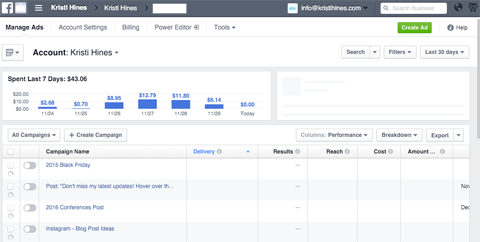
Lietotnes
Vai esat izveidojis kādas lietotnes vietnē Izstrādātāju sadaļa Facebook jūsu biznesam? Pievienojiet tos savam biznesa vadītājam un pārvaldiet tos no turienes.
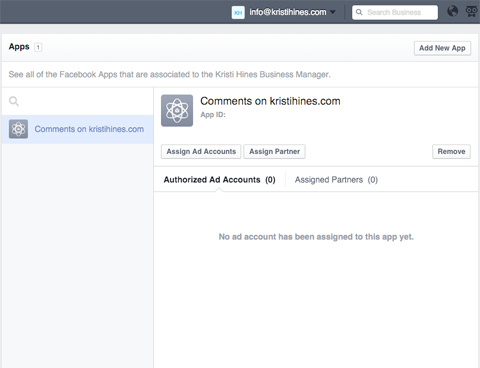
Vienkārši paņemiet lietotnes ID no sava Manu lietotņu lapa lai pievienotu lietotni.
Pikseļi
Ja jums ir jauns Facebook pikseļi jūsu reklāmas kontiem tos atradīsit šeit. Rediģējiet katru reklāmas kontu‘s asociācijas un partneri kā nepieciešams.
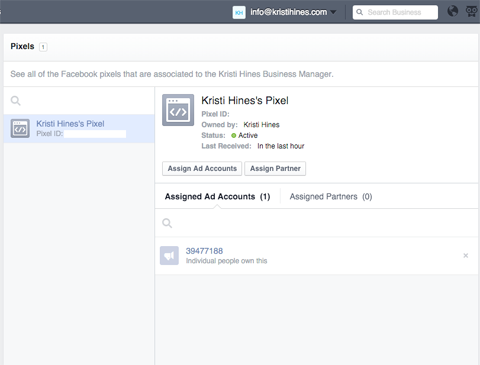
Atcerieties, ka katram Facebook reklāmas kontam atkārtotā mārketinga un reklāmguvumu uzskaites nolūkos var būt tikai viens pikselis.
Produktu katalogi
Jebkurš preču katalogi jūsu uzņēmumam tiks uzskaitīti šajā sadaļā. Izveidojiet jaunus produktu katalogus un pārvaldiet esošos katalogus arī no šī skata.
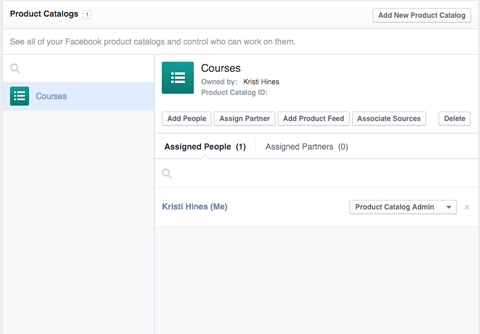
Pievienot cilvēkus, norīkot partnerus, pievienojiet produktu plūsmu, asociētie avoti (Facebook pikseļi) un dzēst produktu katalogus, kā nepieciešams.
# 5: Piešķiriet cilvēkiem vai pievienojiet partnerus
Piešķirot citiem piekļuvi jūsu biznesa aktīviem, piemēram, lapām un reklāmu kontiem, jums ir iespēja piešķirt cilvēkus vai pievienot partnerus.
Lūk, kā saprast atšķirību:
- Cilvēki ir personas, kuras jūs piešķirat piekļuvi biznesa aktīviem. Piemēram, ja jūs strādājat ar Facebook konsultantu, jūs šai personai piešķirat konkrētu lomu, lai piekļūtu savām lapām, reklāmu kontiem un citiem īpašumiem pēc nepieciešamības, lai tos pārvaldītu, pievienojot tos, izmantojot e-pasts.
- Partneri ir uzņēmumi, kuriem jūs piešķirat piekļuvi biznesa aktīviem. Piemēram, ja jūs strādājat ar aģentūru, jūs piešķirat aģentūrai noteiktu lomu, lai piekļūtu jūsu lapām, reklāmu kontiem un citiem līdzekļiem. Pievienojiet tos, izmantojot viņu Business Manager ID. Pēc tam aģentūra darbiniekiem piešķirs īpašas lomas, lai vajadzības gadījumā piekļūtu jūsu lapām, reklāmu kontiem un citiem līdzekļiem, lai tos pārvaldītu.
Piešķirt cilvēkiem
Lai piešķirtu cilvēkiem, izmantojiet izvēlni Pievienot jaunu un noklikšķiniet uz Cilvēki.
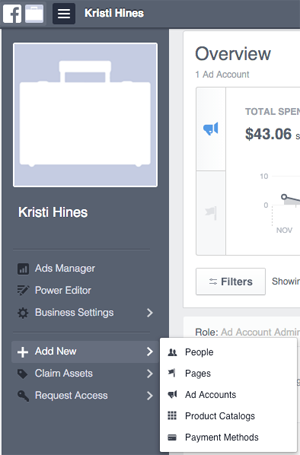
Nākamajā ekrānā ievadiet personas e-pasta adresi jūs vēlaties piešķirt piekļuvi sava biznesa aktīviem. Izmantojiet lomu definīciju izvēlieties, vai viņš vai viņa jāpievieno kā darbinieks vai administrators.
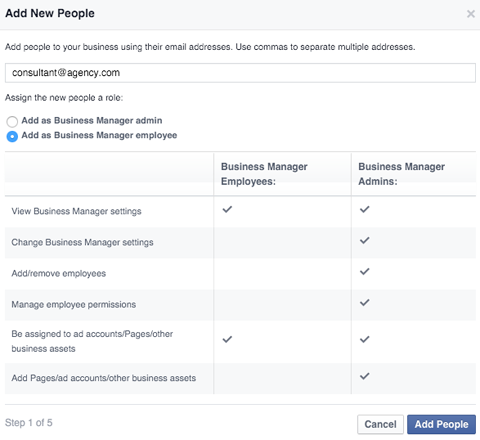
Pēc noklikšķināšanas uz Pievienot personas tiks parādīts uzaicinājums izvēles rūtiņas blakus lapām, reklāmas kontus un citus līdzekļus, kurus vēlaties, lai tie pārvalda. Katram īpašumam jūs varēsiet piešķirt noteiktas lomas, izmantojot nolaižamo izvēlni, kas parādās, atzīmējot izvēles rūtiņu blakus tai. Atlasiet opciju Uzzināt par lomām, lai iegūtu katras lomas definīciju.
Ja nevēlaties piešķirt konkrētu īpašumu no noteiktas grupas, tā vietā izmantojiet pogu Izlaist apakšējā labajā stūrī.
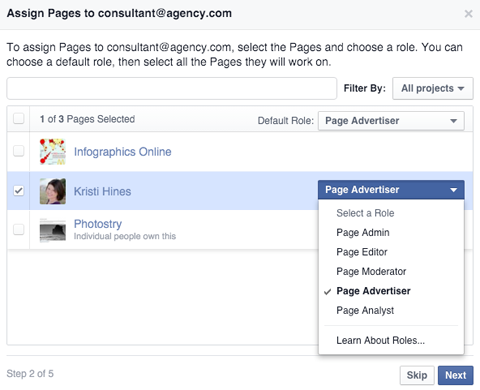
Dodieties uz izvēlni Biznesa iestatījumi un noklikšķiniet uz Cilvēki, lai redzētu visus, kam ir piekļuve jūsu uzņēmuma aktīviem. No turienes jūs varat atcelt ielūgumus, apskatīt vēsturi, piešķirt līdzekļus un noņemt cilvēkus, kā nepieciešams.
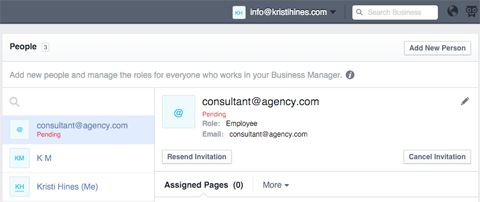
Pievienojiet partnerus
Lai pievienotu partnerus, dodieties uz biznesa aktīvu, kuru vēlaties tiem piešķirt, piemēram, Facebook lapa un noklikšķiniet uz pogas Piešķirt partneri.
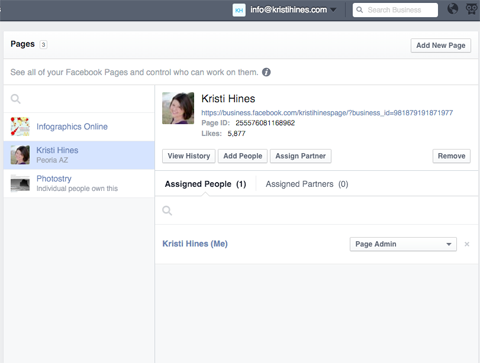
Pēc tam jums tiks lūgts ievadiet partneri‘s Biznesa vadītāja ID, kas jums jāiegūst no viņiem. Norādiet savu partneri‘lomu nākamajā ekrānā.
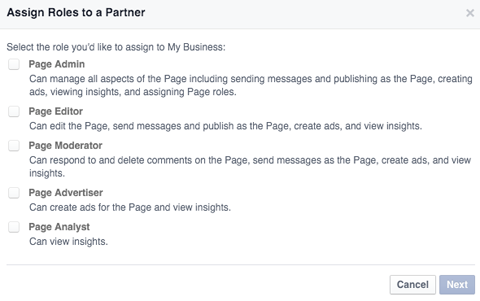
Pēc partnera pievienošanas dodieties uz izvēlni Biznesa iestatījumi un noklikšķiniet uz Partneri, lai redzētu, kuriem partneriem ir piekļuve jūsu biznesa aktīviem. Tur jūs dodaties, lai vajadzības gadījumā tos noņemtu.
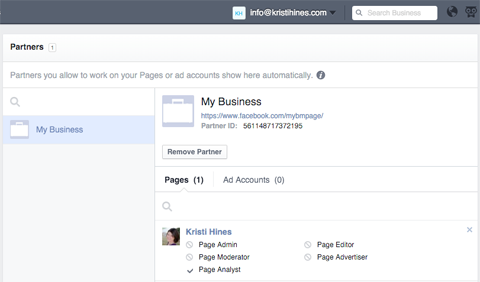
Lai rediģētu cilvēku un partneru lomas, dodieties uz sava uzņēmuma aktīvu. Noklikšķiniet uz cilnes Piešķirtie cilvēki vai Partneri, lai atrastu iespējas rediģēt viņu lomas.
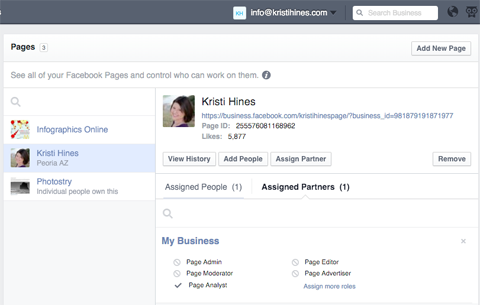
# 6: organizējiet biznesa aktīvus projektos
Ja jūsu biznesa pārvaldniekā ir daudz lapu un citu līdzekļu, ieteicams tos kārtot, izmantojot projektus. Lai to izdarītu, dodieties uz izvēlni Biznesa iestatījumi un noklikšķiniet uz Projekti. Kad tur esat, pievienot jaunu projektu un piešķirt lapas, reklāmas kontiem, preču katalogi, Instagram kontus un lietotnes projektam.
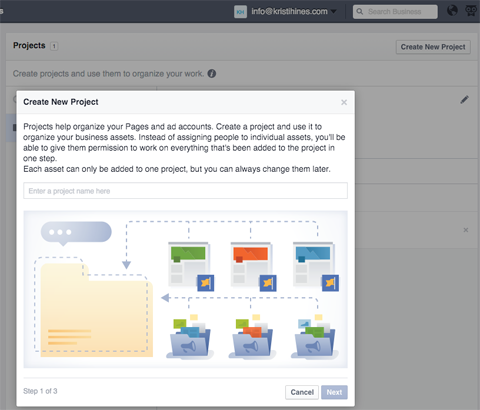
Ņemiet vērā, ka katrā lapā un reklāmas kontā var būt tikai viens projekts. Ja tas ir nepieciešams reorganizācijai, aktīvus var noņemt no viena projekta un pievienot citam.
Projekti nav nepieciešami. Tomēr tie ir noderīgi, ja, piešķirot cilvēkus vai partnerus, jums ir milzīgs lapu vai reklāmu kontu saraksts, jo varat filtrēt pēc projekta.
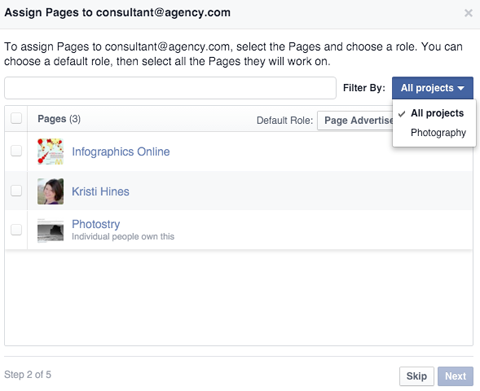
# 7: Pārlūkot papildu opcijas
Lai gan mēs esam izgājuši galvenās biznesa vadītāja funkcijas, šeit ir dažas citas izpētāmās funkcijas.
Navigācijas izvēlne
Uzņēmuma pārvaldnieka augšējā labajā stūrī būs redzama e-pasta adrese, kuru izmantojāt, reģistrējoties Business Manager. Noklikšķiniet uz šī lai atrastu iespēju pārslēgties atpakaļ uz savu personīgo profilu. Tas ļauj apskatīt savu personīgo ziņu plūsmu un paziņojumus vai atteikties no Facebook.
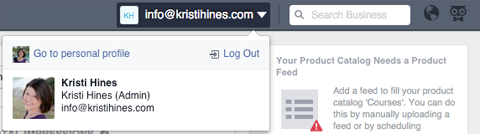
Meklēšanas lodziņš un paziņojumu globuss biznesa pārvaldnieka skatā ļauj to izdarīt meklējiet sava uzņēmuma aktīvos un skatiet paziņojumus par notikumiem tikai biznesa pārvaldniekā. Ja jums nepieciešams atbalsts, noklikšķiniet uz pūces ikonas labajā pusē, lai dotos uz palīdzības centru, saņemt reklāmdevēju atbalstu vai ziņot par problēmu.
Maksājuma veidi
Izvēlnē Biznesa iestatījumi noklikšķiniet uz Maksājumu veidi uz pievienojiet kredītkartes, ko izmantot kopā ar konkrētiem reklāmas kontiem.
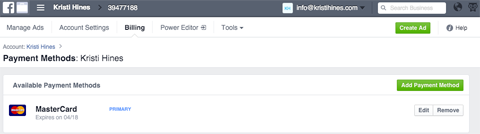
Koplietotie pieteikumvārdi
Šī Biznesa pārvaldnieka funkcija vairs netiek lietota. Cilvēkiem ar koplietojamiem pieteikšanās gadījumiem biznesa pārvaldniekā tas ir jādara jaunināt uz biznesa vadītāju.
Pieprasījumi
Ja kāds pieprasa pieprasīt vai piekļūt kādam no jūsu uzņēmuma aktīviem, tas tiks parādīts izvēlnes Uzņēmuma iestatījumi sadaļā Pieprasījumi.
Preferences
Uz saņemt e-pasta paziņojumus par konkrētu biznesa vadītāju–saistītie notikumi, konfigurējiet šos iestatījumus izvēlnes Biznesa iestatījumi sadaļā Preferences.
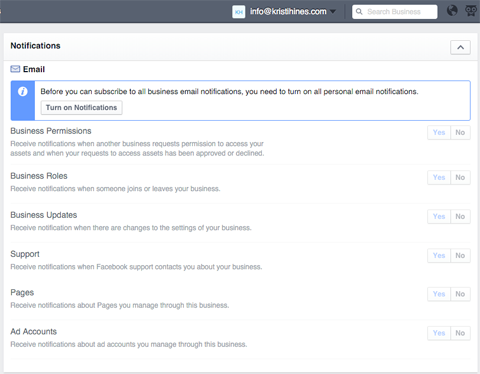
Informācija
Izvēlnē Biznesa iestatījumi atveriet sadaļu Informācija rediģēt uzņēmuma nosaukumu, primārās lapas izvēle, atrodiet savu biznesa vadītāja ID dot citiem par piekļuvi partnerim, pieprasīt piekļuvi drošības kodam un konfigurējiet citus iestatījumus.
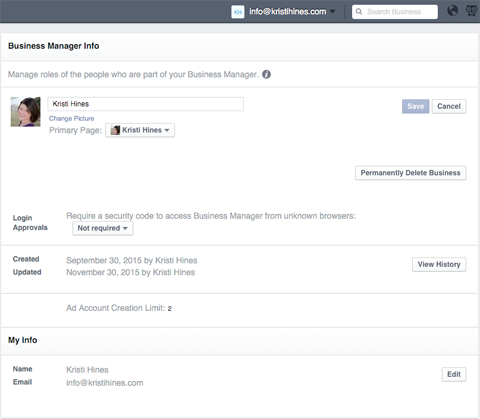
Ja meklējat labākus veidus, kā pārvaldīt savus Facebook biznesa aktīvus, biznesa vadītājs ir lieliska iespēja.
Ko tu domā? Vai izmantojat Business Manager savām lapām, reklāmu kontiem un citiem līdzekļiem? Kā tas darbojas jūsu labā? Lūdzu, komentāros dalieties ar savu pieredzi un padomiem.